A Microsoft Excel képes tördelni a cellákban lévő szöveget, így az a cellán belül több sorban jelenik meg. A cellákban beállítható olyan formátum, amely automatikusan tördeli a szöveget, de a sortörések akár kézzel is beszúrhatók.
Szöveg automatikus tördelése
-
Jelölje ki a munkalapon a formázni kívánt cellákat.
-
Kattintson a Kezdőlap lap Igazítás csoportjának Sortöréssel több sorba gombjára. (Az Asztali Excelben is kijelölheti a cellát, majd nyomja le az Alt + H + W billentyűkombinációt.)
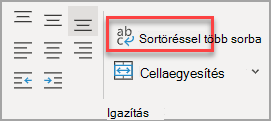
Megjegyzések:
-
A cellában lévő adatok az oszlop szélességének megfelelően tördelődnek, így az oszlopszélesség módosításával az adatok tördelése automatikusan módosul.
-
Ha nem látható a tördelt szöveg egésze, akkor a sormagasság valószínűleg egy konkrét értékre van beállítva, vagy a szöveg egyesített cellatartományban van.
-
A tördelt szöveg egészének láthatóvá tétele a sormagasság módosításával
-
Jelölje ki azt a cellát vagy tartományt, amelynek magasságát állítani szeretné.
-
Kattintson a Kezdőlap lap Cellák csoportjában a Formátum menügombra.
-
A Cellaméretcsoportban hajtsa végre az alábbi műveletek egyikét:
-
A sor magasságának automatikus korrigálásához kattintson az Automatikus sormagasság parancsra.
-
A sormagasság megadásához kattintson a Sormagasság parancsra, majd írja be a kívánt sormagasságot a Sor magassága mezőbe.
Tipp: Másik lehetőség, hogy a sor alsó szegélyét lefelé húzza addig, amíg a tördelt szöveg egésze meg nem jelenik.
-
Sortörés beszúrása
A cella bármely pontján új sort kezdhet a szövegben. Ehhez a következőket kell tennie:
-
Kattintson duplán arra a cellára, amelybe sortörést szeretne beszúrni.
Tipp: Kijelölheti a cellát is, majd lenyomhatja az F2 billentyűt.
-
A cellában kattintson arra a helyre, ahol meg szeretné törni a sort, és nyomja le az Alt + Enter billentyűkombinációt.
További segítségre van szüksége?
Kérdéseivel mindig felkeresheti az Excel technikai közösség egyik szakértőjét, vagy segítséget kérhet a közösségekben.










